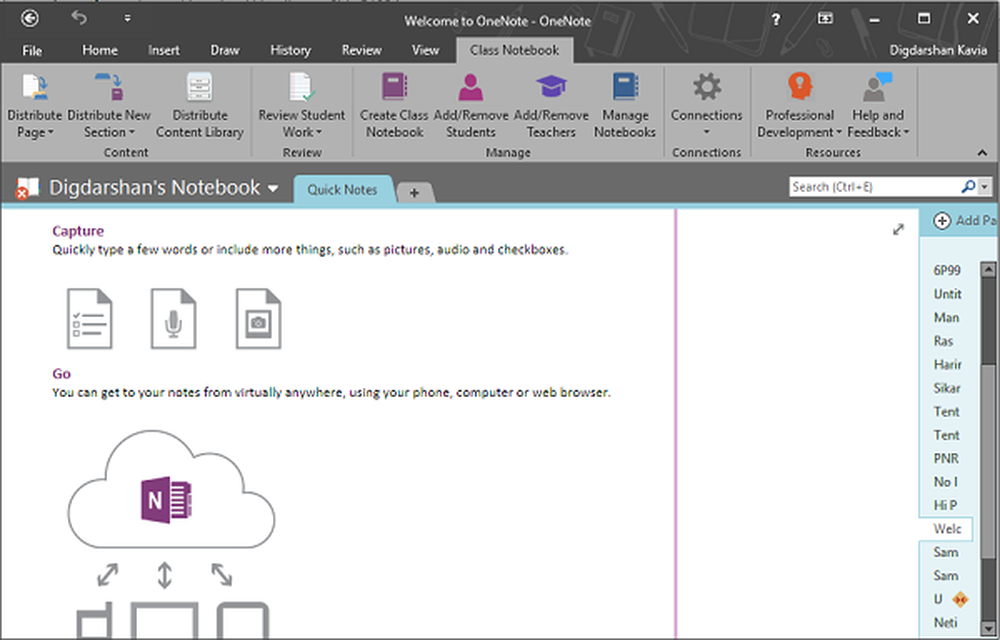Cómo instalar Google Android Market en un Kindle Fire
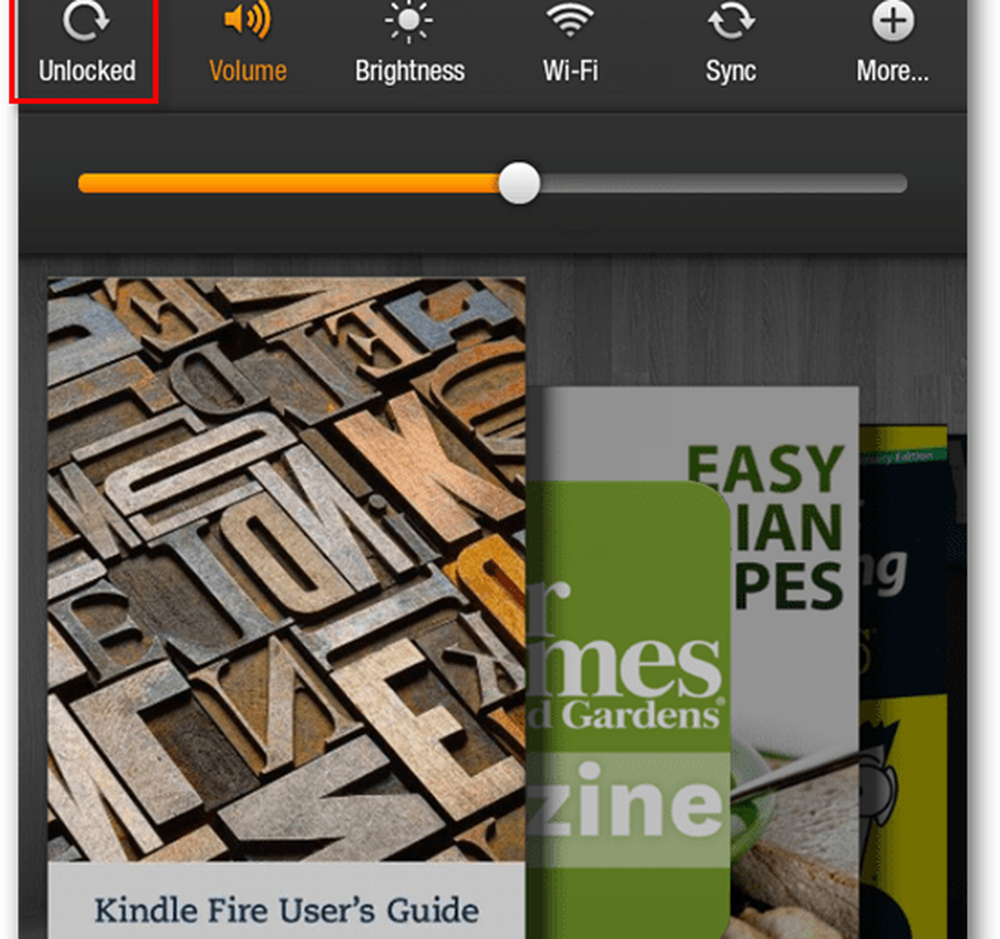
Antes de comenzar, esto es lo que necesitarás en orden..
- Tu Kindle Fire debe estar rooteado.
- Com.amarket.apk de Google y GoogleServicesFramework.apk.
- Aplicaciones de fuentes desconocidas configuradas como "Permitidas" en el Kindle Fire .
- Aplicación de Root Explorer: en el momento de este artículo cuesta $ 3.99 en Android Market.
Hay una alternativa gratuita a Root Explorer que se llama Super Manager. Pero, ninguna de las opciones gratuitas es tan buena como Root Explorer. Vale la pena gastar unos cuantos dólares en la aplicación Root Explorer..

Primero, transfiera sobre las aplicaciones para descargar al Fire. Conecte el Kindle Fire a su computadora y entrará automáticamente en el modo de almacenamiento masivo.

Transfiere los siguientes archivos a tu carpeta de Kindle \ Download:
- com.market.apk
- GoogleServicesFramework.apk
- El archivo apk de Root Explorer (o la aplicación alternativa de explorador de archivos que usarás)
Si necesita la aplicación apk para Root Explorer, puede comprarla en Android Market o comprarla a través de sitios compartidos.


Ahora desconecta el Kindle Fire de tu computadora.
Amazon no mostrará los archivos apk que acabas de mover, así que para abrirlos necesitarás un explorador de archivos. Recomiendo ir a la tienda de aplicaciones de Amazon e instalar ES File Explorer.

Utilice ES File Explorer para navegar a / sdcard / download. Toca en GoogleServicesFramework e instálalo.

A continuación, haga lo mismo para la aplicación Root Explorer, toque para instalarlo..

Una vez completada la instalación, Root Explorer aparecerá en la lista de aplicaciones de su Kindle Fire. Sigue adelante y tócala para iniciar la aplicación..

Dentro de Root Explorer, vaya a / sdcard / descargar /.

Toca y mantén presionado sobre com.amarket.apk. Aparecerá una ventana de opciones sobre ella. Toque Mover (esto es lo mismo que Cortar).

Toque el botón ... Carpeta principal dos veces. Se encuentra en la parte superior de la ventana..

Ahora debería estar en la raíz (directorio superior) de su Kindle Fire. Desde aquí navega hasta / system / app /.

En / system / app / haga clic en Monte R / W Botón en la parte superior de la pantalla. Esto hará que el directorio sea de escritura para que pueda pegarlo en la aplicación Google Market. A continuación, toque Pegar.

La aplicación de mercado que movimos ahora está en su sistema / aplicación / carpeta. Toca y mantén presionado sobre él para que aparezca la ventana de opciones. En la lista de opciones, toque Permisos.

Establezca los permisos para que coincidan exactamente con la captura de pantalla a continuación. Notará que la mayoría de las otras aplicaciones en este directorio tienen la misma configuración de permisos. La versión tipológica de esta sería rw-r-r-.
Nota: Si no se establecen los permisos correctamente antes de instalar la aplicación apk del mercado, la fuerza del mercado se cerrará para siempre..

Con los permisos correctamente configurados, toque com.amarket.apk e instálelo.

Una vez que se complete la instalación, apague su Kindle y luego vuelva a encenderlo.

El Android Market está instalado y funcionando en su dispositivo. El único problema es que acceder al mercado es extremadamente difícil ya que la interfaz de usuario de Amazon no permite que aparezca en la lista de aplicaciones o en el carrusel. Pero eso se puede cambiar..
Utilice el navegador web incorporado para acceder a este enlace: http://munday.ws/kindlefire/MarketOpener.apk para descargar la aplicación Market Opener de Munday. Luego, abra ES File Explorer e instale MarketOpener.apk desde la carpeta / sdcard / download /.

Una vez instalado, MarketOpener aparecerá en la lista de aplicaciones en su Kindle Fire. Agréguelo a sus favoritos para que aparezca en la pantalla de inicio. Aparecerá también en el carrusel..

Eso es. Disfruta navegando por todo Google Android Market desde tu Kindle Fire!